Теперь, когда потоковые сервисы становятся наиболее распространенным способом просмотра фильмов или сериалов, многие люди отказываются от своих коллекций DVD. Однако если у вас есть много фильмов, которые вы хотите сохранить, но при этом освободить место, занимаемое вашими DVD-дисками, вы можете оцифровать DVD-диски.
Оцифровав свои DVD-диски, вы можете хранить их все в одном месте, занимая при этом меньше физического места. Оцифровка фильмов может показаться сложной задачей, и вы можете не знать, как это сделать, но если вы знаете, как это сделать, это относительно легко сделать для каждого из них. Просто убедитесь, что у вас достаточно времени, особенно если у вас много DVD, которые вы хотите оцифровать.
Оглавление

Вот как превратить вашу физическую библиотеку DVD в цифровую.
Используйте программу для оцифровки DVD
Для того, чтобы оцифровать ваши DVD фильмы, вам понадобится программа для копирования DVD. Есть много других, которые вы можете использовать для этого. В этой статье мы покажем вам, как использовать два варианта: WinX DVD Ripper и Handbrake.
WinX DVD Ripper
Загрузите WinX DVD Ripper и откройте его, когда будете готовы начать копирование (копирование) DVD.
Выполните следующие действия, чтобы использовать WinX DVD Ripper на своих DVD:
- Вставьте свой DVD в свой компьютер, а затем нажмите кнопку «Диск» в верхнем левом углу.

- Выберите DVD, который вы только что вставили, в раскрывающемся списке в следующем появившемся окне. Затем выберите хорошо.
- Выберите формат, в котором должен быть выходной файл. MP4 рекомендуется в большинстве случаев. Выбирать хорошо опять таки.
- Щелкните большой ЗАПУСТИТЬ в правом нижнем углу, и программа начнет копировать ваш DVD.

Оцифровка вашего DVD может занять некоторое время, но вы можете следить за процессом, глядя во всплывающее окно. По завершении вы сможете найти скопированный файл в проводнике. Внизу WinX DVD ripper вы увидите текстовое поле, в котором вы можете выбрать, где вы хотите сохранить файл. Здесь вы найдете скопированный файл.

Ручной тормоз
Если вам нужен совершенно бесплатный вариант оцифровки DVD, вы можете использовать программу Handbrake. Он работает очень похоже на WinX DVD Ripper, хотя может показаться немного сложнее в использовании. Программа не поддерживает снятие защиты от копирования, которая есть почти во всех коммерческих видео. Однако есть обходной путь.
Следуйте этим инструкциям, чтобы использовать Handbrake, и как только вы освоите его, вы сможете без проблем оцифровать все свои DVD.
- Перед использованием Handbrake вам необходимо загрузить libdvdcss, чтобы можно было снять защиту от копирования. После загрузки скопируйте файл и вставьте его в папку каталога Handbrake. Скорее всего, это будет C: / Program Files / Handbrake.
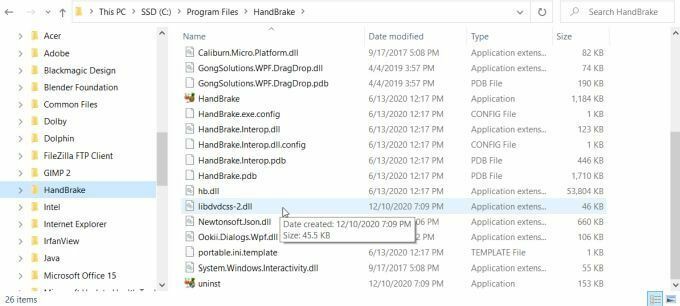
- Теперь вставьте свой DVD в компьютер, затем откройте Handbrake. Выберите DVD в твой драйв на боковой панели.
- В следующем появившемся окне посмотрите на раскрывающийся список Заголовок. Здесь вы можете выбрать, какую часть DVD вы хотите скопировать. Handbrake должен автоматически выбирать только часть фильма, но вы также можете включить другие части DVD, например дополнительные сцены.

- Выберите файл назначения, в который вы хотите сохранить скопированный DVD.
- Затем выберите настройки формата вывода. MP4 подходит для большинства целей. Затем вы можете выбрать предустановку качества вашего файла. Существуют предустановки, зависящие от того, как вы будете смотреть фильм, и вы можете выбрать настройки «Быстро» или «Очень быстро», чтобы копировать DVD за более короткое время, но с более низким качеством. Настройки HQ будут намного более качественными, но их копирование займет больше времени и займет больше места.

- Нажмите Начать кодирование в верхней панели Handbrake, чтобы начать оцифровку вашего DVD. Вы увидите прогресс на нижней панели. Этот процесс может занять некоторое время в зависимости от выбранных вами настроек.
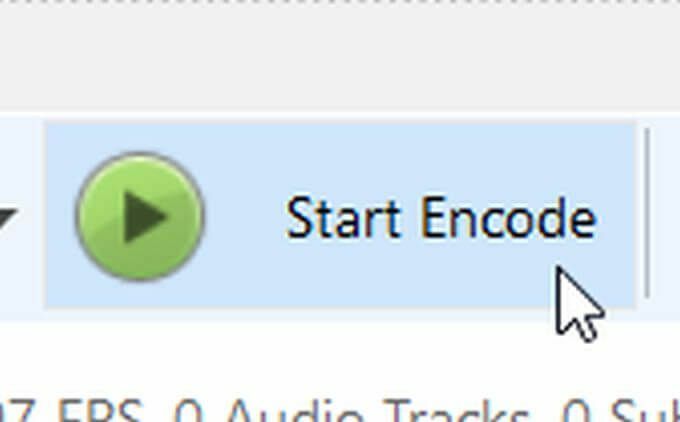
Как только копирование будет выполнено, вы сможете найти его там, где вы выбрали целевой файл.
Найдите место для сохранения ваших DVD
Оцифровав DVD-фильмы, найдите место для сохранения ваши файлы. Есть много программ каталогизации фильмов для загрузки, которые позволяют хранить и систематизировать файлы фильмов.
Вот несколько хороших примеров этих программ: Все мои фильмы и Plex. Однако их много, и большинство из них работают одинаково. Вы можете загрузить свои файлы в программу, и они автоматически заархивируют и каталогизируют их.
Если у вас есть большое количество цифровых фильмов после оцифровки вашей коллекции, использование подобной программы - хороший вариант. Вы также можете перенести некоторые из ваших файлов в облачную службу, особенно если ваша коллекция занимает много места на вашем компьютере.
Используйте вуду и фильмы где угодно
Если вы не хотите тратить время на оцифровку своей коллекции фильмов на DVD, есть другой вариант, который занимает гораздо меньше времени. Стриминговый сервис Вуду предлагает способ оцифровки цифровых фильмов, которые они поддерживают, по цене 2 доллара за штуку.

Все, что вам нужно сделать, это отсканировать штрих-код вашего фильма, и Vudu предоставит вам цифровую версию этого шага, если она есть в их базе данных. Это не бесплатно, но позволяет значительно сэкономить время.
После того, как вы используете Vudu для получения этих цифровых версий ваших фильмов, вы можете подключить свою учетную запись Vudu к Фильмы где угодно аккаунт, чтобы хранить библиотеку всех ваших фильмов вместе. Movies Anywhere также может приносить фильмы из других потоковых сервисов, таких как Amazon Prime.
Оцифровать вашу коллекцию DVD легко
Независимо от того, какой метод вы выберете, вы обнаружите, что у вас есть множество вариантов для достижения любой цели по созданию отличной библиотеки фильмов. В кратчайшие сроки вы сможете систематизировать, находить и смотреть свои любимые фильмы из любого места, в любое время, без ограничений, связанных с физическими DVD-дисками.
Добро пожаловать в Help Desk Geek - блог, полный технических советов от проверенных технических экспертов. У нас есть тысячи статей и руководств, которые помогут вам устранить любую проблему. С момента запуска в 2008 году наши статьи прочитали более 150 миллионов раз.
Хочу произвести впечатление твои друзья и семья с классно технарей?
Подпишитесь на Help Desk Geek и ежедневно получайте отличные руководства, советы и рекомендации! Мы отправляем только полезные вещи!
Мы тоже ненавидим спам, откажитесь от подписки в любое время.


